 |
Квоты, накладные, Форма №9. Общий отчет по продажам
|
|
|
|
Приложение Отчеты платформы BIL24 версии 1.6
Руководство пользователя.
Приложение Отчеты BIL24 предназначено для получения и анализа данных о продажах билетов, получения отчетов различных форм. Приложение отображает данные в режиме реального времени.
Главное окно приложения
В главном окне приложения (рис.1) отображаются данные о продаже билетов, удовлетворяющие установленному фильтру.

рис.1
1. В строке заголовка окна указана версия приложения и зона, к которой оно в настоящий момент подключено (Тестовая или Реальная). Тестовая зона предназначена для проверки изменений в коде билетной платформы, для обучения и отработки действий персонала. Реальную зону используют покупатели, соответственно тесты в ней ограничены.
2. Меню приложения содержит пункты «Отчеты без сервисного сбора» и «Отчеты с сервисным сбором». Для Агента необходимо вести учет собственных средств вместе с сервисным сбором и представлять Организаторам отчеты без сервисного сбора. Важно не перепутать эти отчеты, поэтому при одинаковых формах для них созданы разные пункты меню. Отчеты создаются в формате.xlsx и открываются в MICROSOFT EXCEL или других программах, способных читать этот формат. Подробнее в разделе «Отчеты.xlsx»
3. Комбобокс для установки фильтра по Агенту. По умолчанию стоит значение «Агент: любой». При выборе конкретного Агента отображаются только заказы, проданные через все интерфейсы этого Агента. Здесь и далее все фильтры действуют накопительно и применяются к таблице Заказов (п.14).
4. Комбобокс для установки фильтра «Интерфейс». По умолчанию стоит значение «Интерфейс: любой» и показываются продажи через все интерфейсы Агента, выбранного в п.3. Общепринятой практикой агентов является назначение отдельных интерфейсов (FRONTEND ID, token) для своих мобильных приложений, вебсайтов, касс и т. д. С помощью выбора конкретного интерфейса можно посмотреть только заказы, проданные через него. Альтернативным удобным способом посмотреть продажи билетов по интерфейсам является сортировка столбца «Интерфейс» в таблице Заказов (п.14). Выделяя в этой таблице строки продаж с одинаковым интерфейсом, можно изучать статистику продажи билетов по нему с помощью таблицы Билеты (п.17).
|
|
|
5. Комбобокс для установки фильтра по городу. Отображаются только заказы с билетами на представления в выбранном городе.
6. Комбобокс для установки фильтра по месту проведения представлений. Отображаются только заказы с билетами на представления в выбранном месте проведения.
7. Галочка «Актуальные» влияет на отображение представлений в комбобоксе фильтра по представлениям (п.8). Если галочка активна, то отображаются только актуальные представления, то есть те, у которых есть хотя бы один сеанс в будущем. Если галочку снять, то в комбобоксе можно выбрать любое представление, даже те, у которых все сеансы в прошлом. Для поиска конкретного представления необходимо начать набирать его название, когда фокус находится на комбобоксе. Это действует для всех комбобоксов приложения.
8. Комбобокс для установки фильтра по представлению. Отображаются только заказы с билетами на сеансы конкретного представления. Для выбора конкретного представления необходимо начать набирать его название на клавиатуре, когда фокус находится на Комбобоксе. Откроется окно поиска (рис.2):

рис.2
Введенный фрагмент названия представления выделяется на зеленом фоне в названиях всех представлений, где он встречается. Таким образом, можно легко найти и выбрать необходимое представление по названию. Этот способ работает во всех комбобоксах приложения Отчеты.
|
|
|
9. Комбобокс для установки фильтра по сеансу. Отображаются только Заказы на конкретный сеанс выбранного в п.8 представления.
10. Галочку все продажи можно установить, если в п.8 выбрано конкретное представление. Если ее сделать активной, то вне зависимости от заданных условий фильтрации отображаются все заказы с билетами на это представление.
11. Календарь для выбора периода, в котором оформлены заказы. Отображаются все заказы с даты начала периода по дату окончания включительно.
12. Галочка все статусы по умолчанию отключена, и показываются только успешно оплаченные заказы (наличными или безналичными деньгами). При отмеченной галочке, отображаются все заказы, со всеми статусами. Строки таблицы Заказы (п.14) с неоплаченными заказами выделяются оранжевым фоном (рис.3):

рис.3
В столбце «Статус транзакции» указывается статус платежной транзакции по ее завершению, а в столбце «Комментарий транзакции» указывается причина, по которой она завершилась так, а не иначе.
13. По нажатию кнопки «Получить» запрос на получение данных в соответствии с условиями фильтрации отправляется на центральный сервер билетной платформы. Через некоторое время приложение получает данные обо всех заказах, в которых хотя бы один билет соответствует условиям фильтра, и отображает их в таблице Заказы (п.14). Следует помнить, что в одном заказе могут быть билеты на разные представления, на разных площадках в разных городах, а заказ отображается в таблице и учитывается в ее итоговых показателях полностью. Вследствие этого, не рекомендуется использовать таблицу Заказы (п.14) для расчетов с организаторами и ведения бухгалтерии. Для этого следует использовать отчеты в формате xlsx (п.2) или таблицу Билеты (п.17). Для получения данных, точно соответствующих установкам фильтра, необходимо использовать столбцы «Сумма фильтр», «Скидка фильтр», «С/сбор фильтр», «Итого фильтр» (п.15).
14. В таблице Заказы отображаются все заказы, полученные от центрального сервера платформы. Каждый заказ содержит один и более билетов, оплаченных одним покупателем. Билеты могут быть на разные сеансы и представления, в разных городах. Информация о заказах представлена в следующих столбцах:
|
|
|
ID – уникальный идентификатор заказа.
Дата – дата и время заказа.
Сумма – суммарная стоимость билетов в заказе по их номиналам.
Скидка – примененная к заказу скидка.
С/сбор – сервисный сбор в заказе.
Итого – итоговая сумма оплаты по формуле Итого = Сумма – Скидка + С/сбор.
Статус – итоговый статус заказа.
Агент – наименование агента, через интерфейс которого создан заказ.
Интерфейс – интерфейс, через который создан заказ.
FID – уникальный идентификатор интерфейса, FRONTEND ID.
ВБС – наименование шлюза (одного или нескольких) во Внешнюю билетную систему, через который поступили места для билетов заказа.
Email доставки – адрес электронной почты, указанный в заказе для отправки билетов. При покупке билетов онлайн используется адрес, подтвержденный пользователем.
Отправлено – статус отправки билетов на email пользователя.
Телефон – телефон, указанный пользователем или кассиром для обратной связи с покупателем.
ФИ – фамилия и имя зрителя, который придет на представление с билетами заказа. Фамилия и имя печатаются на каждом билете заказа и по требованию организатора используются как дополнительная мера безопасности на некоторых представлениях. Использование фамилии и имени для представления включается соответствующей галочкой в приложении Редактор платформы BIL24.
WiFi дата – дата активации мобильного приложения пользователя в сети WiFi. Мобильные приложения билетной платформы могут быть использованы для доступа в зарегистрированные сети WiFi. Дата и время первого выхода фиксируются и отображаются в этом столбце. Эти данные могут быть использованы для выплаты вознаграждения объекту с WiFi за продажу билетов заказа. Подробнее - http://kernel.group/bil24/wifi.html
ID клиента – уникальный идентификатор клиента, используется интерфейсами (мобильными приложениями, сайтами) при оформлении Заказов. ID клиента получается интерфейсом при подтверждении почтового адреса.
ID сессии – уникальный идентификатор сессии клиента. Сессия клиента в BIL24 бесконечна по времени.
|
|
|
ID транзакции – уникальный идентификатор платежной транзакции, используемый при оплатах Заказов с помощью эквайринга банка.
Статус транзакции – итоговый статус выполнения платежной транзакции через эквайринг банка.
Комментарий транзакции – сообщение от банка, являющееся комментарием к статусу транзакции.
15. Кнопка управления таблицей позволяет включить/выключить отображение отдельных столбцов, включить/выключить горизонтальную прокрутку, уплотнить все или только выбранные столбцы. По умолчанию, отображение столбцов «Сумма фильтр», «Скидка фильтр», «С/сбор фильтр», «Итого фильтр» отключено. Эти столбцы рассчитываются по данным билетов, точно удовлетворяющих условиям фильтрации. Отображаемые столбцы «Сумма», «Скидка», «С/сбор», «Итого» рассчитываются по данным всех билетов в заказах. Любая таблица приложения позволяет: изменять ширину столбцов, менять порядок следования столбцов (drag’n’drop мышью), сортировать таблицу по любому из столбцов в порядке убывания или возрастания значений (клик мышью в заголовок столбца).
16. В таблице Заказы (п.14) можно выделить любое количество строк с данными, используя клики правой кнопкой мыши с кнопками SHIFT, CTRL, движение мыши с зажатой правой кнопкой, комбинации CTRL-A (выделит все). Данные всех билетов из выделенных Заказов отобразятся в таблице Билеты (п.17). Для поиска определенных Заказов или Билетов в любой из таблиц можно использовать комбинацию CTRL-F.
17. Данные билетов из выбранных заказов отображаются в таблице Билеты в следующих столбцах:
ID заказа – уникальный идентификатор Заказа.
ID билета – уникальный идентификатор билета. Этот идентификатор является номером билета.
ID места – уникальный идентификатор места.
Сектор – название сектора, в котором расположено место. Только для билетов с размещением на местах. Отсутствует при безместовой схеме размещения.
Ряд – номер ряда, в котором расположено место. Только для билетов с размещением на местах. Отсутствует при безместовой схеме размещения.
Место - номер места. Только для билетов с размещением на местах. Отсутствует при безместовой схеме размещения.
Категория – название ценовой категории места из билета.
Цена – цена билета.
Скидка – размер скидки на билет.
Сервисный сбор – сервисный сбор, уплаченный при приобретении билета.
Итого – итоговая сумма, оплаченная за билет.
Штрихкод – штрихкод для системы контроля доступа на представление. Штрихкоды для каждого места могут быть импортированы в BIL24 из внешней билетной системы (ВБС), или сгенерированы внутри билетной платформы. Подробнее о работе со штрихкодами в разделе «Экспорт штрихкодов».
|
|
|
Статус владельца – статус билета по отношению к использованию в Мобильной системе контроля доступа платформы BIL24 (подробнее в разделе «Взаимодействие с МСКД»).
ID сеанса – уникальный идентификатор сеанса.
Начало сеанса – дата и время начала сеанса.
ID места проведения – уникальный идентификатор места проведения сеанса (площадки).
Название места проведения – название места проведения сеанса (площадки).
ID представления – уникальный идентификатор представления.
Название представления – название представления в платформе BIL24.
18. Консоль приложения, в которой отображаются сообщения сетевой телеметрии, статистика взаимодействия с центральным сервером системы, с указанием времени выполнения команд, количества переданных и полученных байт в сжатом и распакованном виде (рис. 4).

рис.4
Также в консоль направляются все сообщения об ошибках. При обращении в техническую поддержку BIL24 в большинстве случаев необходимо предоставить данные из консоли. Для этого их можно выделить и скопировать.
19. Кнопка «Обновить» направляет запрос на Центральный сервер платформы для обновления служебных данных в приложении, например, содержимого комбобоксов фильтров или отчетных форм.
20. Строка статуса последней обработанной команды:
Запрос обработан – нормальный статус завершения обработки запроса.
Отправлено – количество байт отправленное на сервер в ходе выполнения запроса.
Получено – количество байт полученное от сервера в ходе выполнения запроса.
Обработка – время обработки запроса в миллисекундах.
21. Данные пользователя, открывшего приложение: роль пользователя (Оператор, Организатор, Агент и т.д.), наименование юридического лица или ИП, которому принадлежит пользователь.
Квоты, накладные, Форма №9. Общий отчет по продажам
Во многих случаях Устроитель события передает места в продажу по накладным, в виде определённой квоты мест. В накладных должны быть указаны координаты мест (сектор, ряд, место), количество и ценовая категория. Накладные вводятся в приложении «Редактор платформы BIL24» (см. документацию, раздел «Работа с квотами»). Чтобы посмотреть накладные необходимо выбрать пункт меню Квоты – Накладные. Откроется окно с выбором тех Представлений, где квота использована хотя бы для одного сеанса (рис. 5).
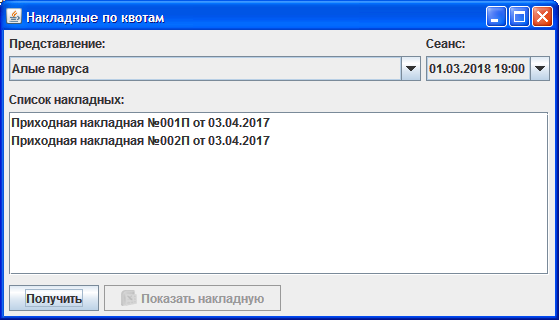
рис.5
Чтобы накладная открылась в Excel необходимо выделить ее и нажать «Получить», а затем «Показать накладную». Рассмотрим использование отчетности по квотам на примере представления «Алые паруса» в государственной опере города Бургас. Представление (ID=1280) имеет два сеанса (19:00, 20:00). По трем приходным накладным на эти два сеанса были переданы места (рис.6):
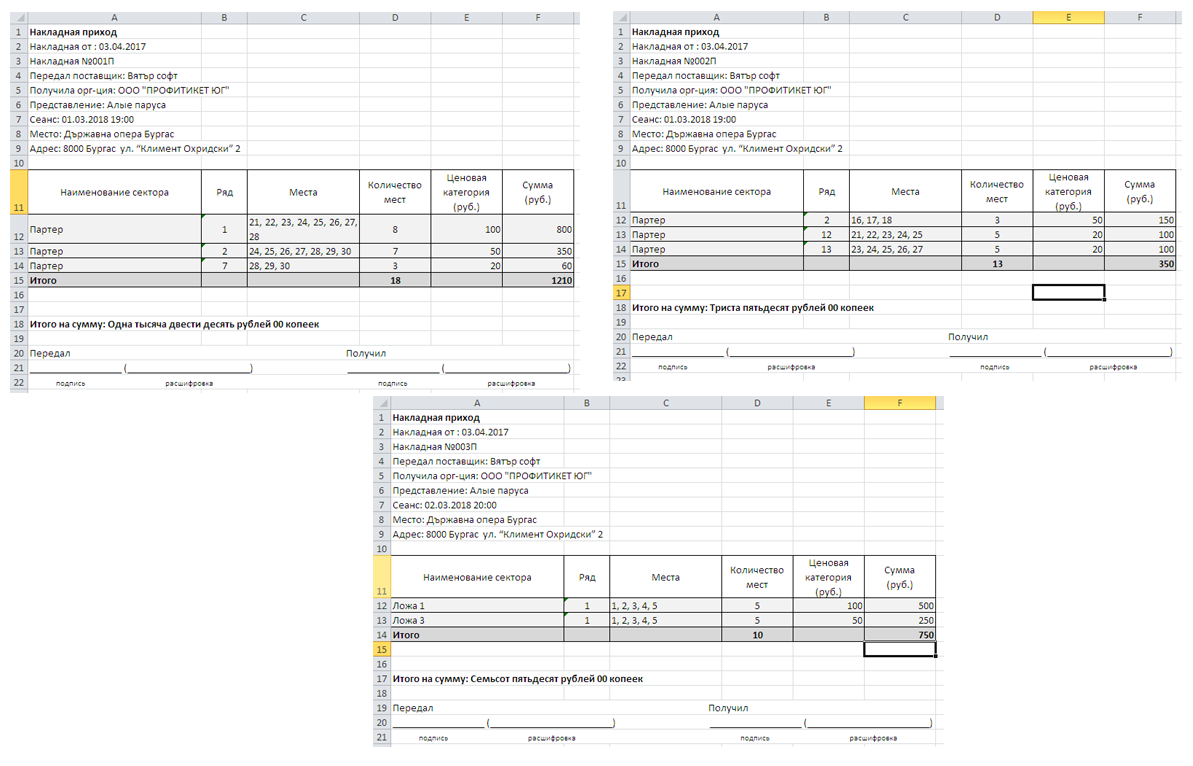
рис.6
Всего по трем накладным передано 18+10+13 = 41 место на сумму 1210+750+350 = 2310 руб. Следует отметить, что по накладным передаются именно МЕСТА, а покупателям продаются БИЛЕТЫ на них. Билеты и места не эквивалентны и имеют совершенно разные значения и свойства в системе.
Для иллюстрации работы отчета «Форма №8 Отчет по продажам» по вышеуказанным сеансам выполнены следующие действия:
1. Продано со скидкой и сервисным сбором 5 заказов (10 билетов), из них 4 билета возвращены (рис.7).
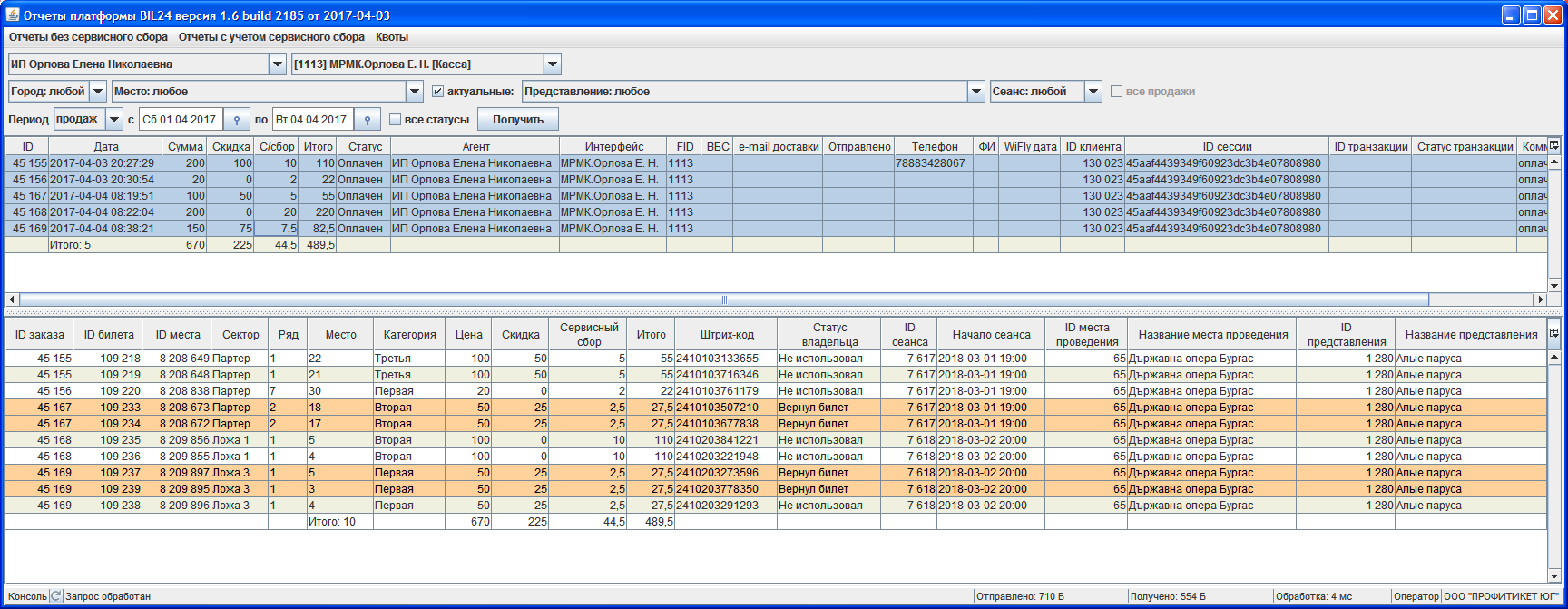
рис. 7
После продажи билетов задолженность Агента перед Организатором представления по всем сеансам составляет 489,5 руб. (Итого) – 44,5 руб. (Сервисный сбор) – 100 руб. (стоимость возвращенных билетов со скидкой, но без сервисного сбора) = 345 руб. Это число подтверждается отчетом «Форма №9. Общий отчет по продажам» (рис.8).
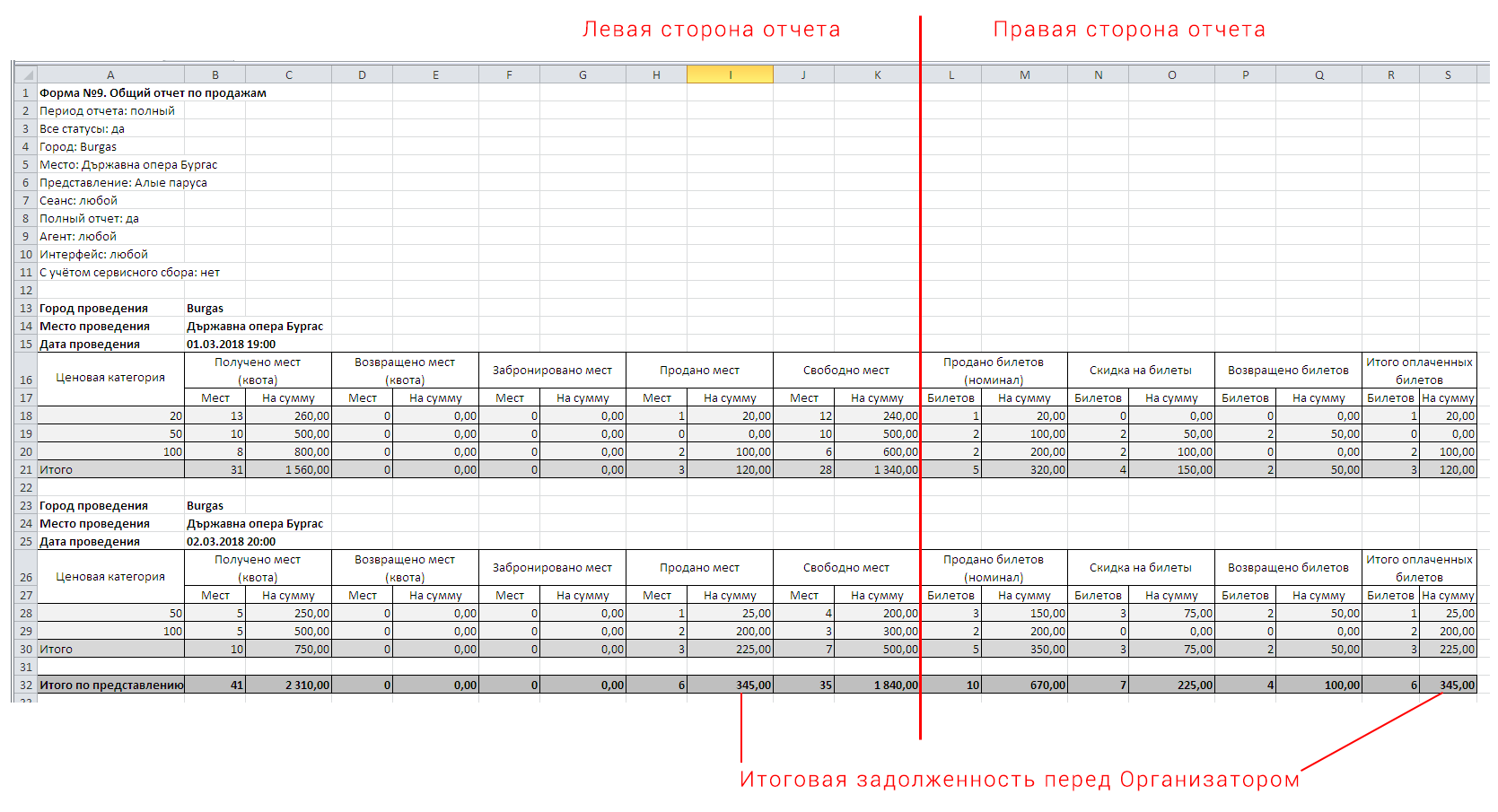
рис. 8
Левая сторона отчета оперирует местами, правая сторона - билетами. Каждый сеанс представления отображается в виде отдельной таблицы. Внизу – строка с итоговыми данными по всем сеансам. Сервисный сбор в отчете не учитывается. Отчет создается в режиме реального времени и отражает состояние на момент его создания.
Описание столбцов левой стороны отчета:
Получено мест – места, полученные по всем приходным накладным.
Возвращено мест – места, возвращенных Организатору по накладным на возврат. Не следует путать с возвратом билетов покупателями.
Забронировано мест – места, в настоящий момент забронированные для покупки.
Продано мест – места, билеты на которые проданы покупателям.
Свободно мест - места, доступные для продажи.
Для количества мест в столбцах левой стороны верно равенство: Свободно + Продано + Забронировано + Возвращено = Получено
Подобное равенство для суммы стоимости мест в рублях не верно, если при продаже билетов на места используется скидка. Например, в сеансе на 19:00 два места из ценовой категории 100 руб. проданы со скидкой 50%, поэтому в столбце Продано мест стоит количество 2 и сумма 100 руб., а не 200 руб. Для понимания продаж билетов следует использовать правую сторону отчета.
Описание столбцов правой стороны отчета:
Продано билетов (номинал) – количество и сумма проданных билетов. Сумма указана по номинальной стоимости, без учета сервисного сбора и скидки. Эти билеты присутствуют в таблице Билеты (рис.1, п.17).
Скидка на билеты – количество и сумма билетов, проданных со скидкой. Скидка в отчете указывается в рублях, но устанавливается при продаже в процентах от номинальной стоимости (от 1 до 50%). В этом столбце Организатор видит по каждой ценовой категории количество билетов, проданных со скидкой, а так же сумму скидки в рублях.
Возвращено билетов – количество и сумма билетов, которые были возвращены покупателями по тем или иным причинам. Если билет был продан со скидкой, то в этом столбце он учитывается по реальной стоимости при продаже, а не по номинальной стоимости. После возврата билета место, на которое он был продан, поступает назад в продажу. Не следует путать данные в этом столбце с возвратом Организатору мест по накладной.
Итого оплаченных билетов – количество и реальная стоимость билетов, проданных покупателям. Именно эту сумму Агент должен Организатору.
Для суммы проданных билетов в правой стороне отчета верно равенство в троке: Продано (номинал) – Скидка – Возвращено = Итого оплачено
2. Осуществлен возврат Организатору трех мест по накладной (рис.9).
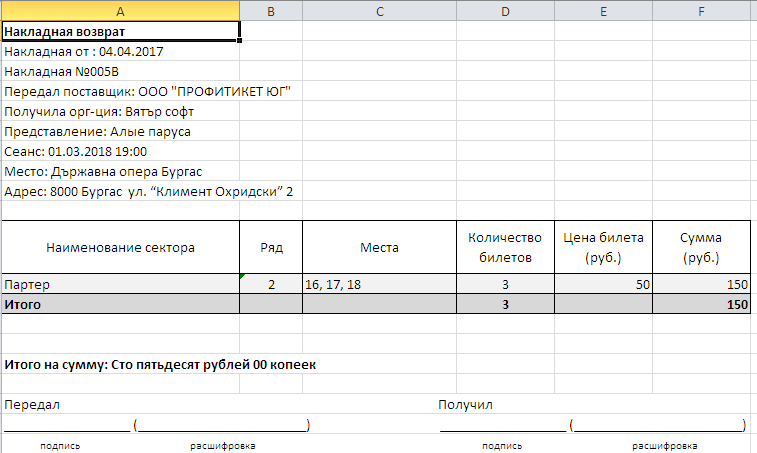
рис. 9
После возврата Организатору трех билетов на сеанс 19:00 отчет «Форма №9. Общий отчет по продажам» выглядит следующим образом (рис.10):

рис.10
В строке ценовой категории 50 руб. появились три места (в графе Возвращено мест) и значения взаимосвязанных данных изменились.
Отчеты.xlsx
Раздел в разработке…
Взаимодействие с МСКД
Раздел в разработке…
Возврат билетов
Раздел в разработке…
Экспорт штрихкодов
Раздел в разработке…
|
|
|


